Ein Backup wiederherstellen
Menüpfad: UMS Administrator > Datensicherungen
Der Standardpfad zum UMS Administrator:
Linux: /opt/IGEL/RemoteManager/RMAdmin.sh
Windows: C:\Program Files\IGEL\RemoteManager\rmadmin\RMAdmin.exe
Die Anwendung IGEL UMS Administrator kann nur auf dem UMS Server gestartet werden.
Beim Wiederherstellen eines Backups wird Ihr aktueller Datenbankstatus überschrieben. Es wird dringend empfohlen, ein Backup der aktuellen Daten zu erstellen, bevor ein anderes Backup wiederhergestellt wird, siehe Ein Backup der IGEL UMS erstellen.
Wenn Sie ein Datenbank-Backup einer eingebetteten Datenbank aus einer UMS Version vor 6.05 wiederherstellen, sind die Anmeldedaten des Superusers mit den Anmeldedaten des Datenbankbenutzer identisch. Es wird empfohlen, das Passwort des Superusers zurückzusetzen.
Bei Datenbank-Backups von UMS Versionen ab 6.05 sind die Anmeldedaten des Superusers bereits im Datenbank-Backup gespeichert und werden von dort übernommen.
So stellen Sie ein gespeichertes Backup wieder her:
Prüfen Sie unter UMS Administrator > Datensicherungen, ob das Verzeichnis dasjenige ist, das Ihr Backup enthält; falls nicht, klicken Sie Ändern, um zum richtigen Verzeichnis zu wechseln.
Wählen Sie das gewünschte Backup aus der Backupliste aus.
Klicken Sie auf Wiederherstellen.
Wählen Sie die Komponenten aus, die wiederhergestellt werden sollen.
In UMS Installationen mit externer Datenbank können Sie den UMS Administrator nur zum Wiederherstellen einer Sicherung der Serverkonfigurationen verwenden.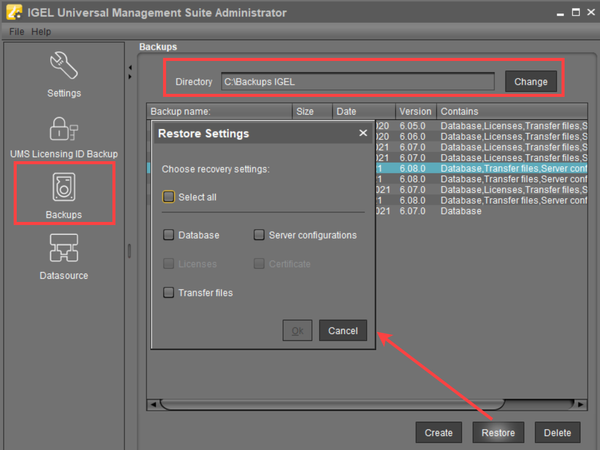
Die Optionen Zertifikat und Lizenzen sind ausgegraut, da ab UMS Version 5.09 bzw. 6.08 Zertifikate und Lizenzen in das Datenbankbackup aufgenommen werden.
Nach erfolgter Wiederherstellung werden die Anmeldedaten zur Datenbank angezeigt.
Ab UMS 12.07.100 ist die UMS Lizenz im Datenbank-Backup enthalten. Die UMS Lizenz wird jedoch nur dann wiederhergestellt, wenn sie zur UMS-ID passt (d. h. die UMS-ID der Installation muss mit der im IGEL License Portal registrierten UMS-ID übereinstimmen).
Wenn Sie also das Datenbank-Backup wiederhergestellt haben, die UMS-Lizenz jedoch nicht korrekt ist, stellen Sie das entsprechende UMS-ID-Backup wieder her (siehe UMS-ID-Sicherung im IGEL Administrator). Starten Sie anschließend den UMS-Serverdienst neu (siehe IGEL UMS HA-Dienste und -Prozesse) oder klicken Sie auf UMS Administrator > Einstellungen > UMS-Lizenz > UMS Lizenz vom Lizenzportal abrufen (siehe Einstellungen - Servereinstellungen im IGEL UMS Administrator ändern).
Tipp
Um Probleme mit der Wiederherstellung von Backups und allgemein mit der Leistung der UMS zu vermeiden, wird dringend empfohlen, administrative Aufgaben zur automatischen Löschung von Protokollen – Logging-Informationen, Ergebnissen von Aufgaben, Ergebnissen von administrativen Aufgaben, Prozessereignissen, Verlauf der Assetinformationen – zu verwenden; siehe Administrative Aufgaben - Zeitlich geplante Aktionen für die IGEL UMS konfigurieren. Siehe auch Leistungsoptimierungen in der IGEL UMS.
